마지막 업데이트 날짜:2021 년 3 월 7 일,2021 년 3 월 7 일,2021 년 3 월 7 일,2021 년 3 월 7 일,2021 년 3 월 7 일,2021 년 3 월 7 일,2021 년 3 월 7 일,2021 년 3 월 7 일 안드로이드 8.0&8.1 오레오 개발자 모드 설정을 사용하여. 안드로이드 8 오레오에서 사용량을 확인하려면 장치에서 개발자 모드를 활성화해야합니다. 안드로이드 오레오에서이 응용 프로그램 램 사용,당신은 사용 램,캐시 램 무료 램 데이터를 볼 수 있습니다. 또한 앱 캐시 된 백그라운드 프로세스를 확인하고 실행중인 앱 백그라운드 프로세스를 중지하십시오.
다른 안드로이드 운영 체제는 프로세서 사용 및 실행중인 서비스를 보여주기 위해 약간 다른 설정이 있습니다. 당신은보고 안드로이드 오레오 장치에서 현재 실행중인 서비스를 제어 할 수 있습니다. 안드로이드 10,9 파이,8 에서 실행중인 프로세스를 볼 수있는 단계 프로세스에 의해 아래 주어진 단계를 따르십시오.1Oreo 과 다른 장치와 같은 픽셀 4,4XL,픽셀 3a3a XL,픽셀 3,3XL,Google 픽셀,픽셀 2,픽셀 2XL,Google 픽셀 XL Nexus6P,Nexus5 배와 더 있습니다.
관련 기사:
- 안드로이드 오레오
- 에서 앱 백그라운드 활동을 비활성화하는 방법 안드로이드 오레오
- 에서 백그라운드 알림에서 실행중인 앱을 숨기는 방법 안드로이드 오레오
안드로이드 8.0 에서 사용량을 확인하는 방법&8.1 오레오
당신은보고 주어진 설정 아래를 사용하여 안드로이드 10 과 9 파이에 현재 실행중인 서비스를 제어 할 수 있습니다.
보기 안드로이드에서 서비스를 실행 10:앱 램 사용
1 단계:설정으로 이동합니다.
2 단계:아래로 스크롤하여 시스템을 누릅니다.
3 단계:고급을 누릅니다.
4 단계:개발자 옵션을 누릅니다.
개발자 모드를 비활성화 한 경우 여기를 클릭하여 활성화하십시오.
5 단계:개발자 옵션에서 서비스 실행을 누릅니다.

기본적으로 안드로이드 10 장치에서 서비스를 실행 보여줍니다.
6 단계:오른쪽 상단 모서리에있는 세 개의 수직 점을 누릅니다.
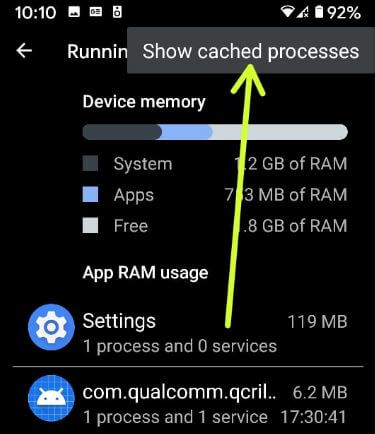
7 단계:캐시 된 프로세스 표시를 선택합니다.4157>고급>개발자 옵션>실행중인 서비스>앱 램 사용
안드로이드 8.0&8.1 오레오
먼저 오레오 8.1 에서 숨겨진 개발자 옵션을 활성화하십시오. 비활성화 된 경우 아래 설정을 사용하여 활성화하십시오.
1 단계:안드로이드 오레오 8.1 의 설정으로 이동합니다.
2 단계:시스템을 누릅니다.
단계 3:에 대한 전화를 누릅니다.
4 단계:페이지 끝에서 아래로 스크롤하여 빌드 번호를 7 번 누릅니다.
이 메시지를 화면에서 볼 수 있습니다:이제 개발자입니다!
이제 오레오 장치에서 개발자 모드를 활성화합니다. 개발자 모드를 보려면 설정으로 이동>시스템>개발자 옵션
어떻게 안드로이드 8 프로세서 사용량을 확인하고 캐시 프로세스를 표시하는 방법
1 단계:안드로이드 오레오 8.0 의 설정으로 이동합니다.
2 단계:시스템 설정을 누릅니다.
3 단계:개발자 옵션을 누릅니다.

4 단계:실행중인 서비스까지 아래로 스크롤&탭합니다.
여기에 장치 메모리,앱 램 사용량,캐시 된 프로세스 표시 및 실행중인 서비스 표시가 표시됩니다.5 단계:오른쪽 상단
에서 캐시 된 프로세스 표시를 탭하면 이제 장치에서 앱 램 사용량을 볼 수 있습니다. 응용 프로그램의 백그라운드 프로세스를 중지합니다.
6 단계:더 많은 램을 사용하는 앱을 탭합니다.
7 단계:캐시 된 백그라운드 프로세스를 중지하려면 중지를 누릅니다.
개발자 모드 설정을 사용하여 안드로이드 8 프로세서 사용량,캐시 프로세스 및 실행중인 서비스를 표시하는 것은 매우 쉽습니다.
안드로이드 마시멜로 6.0 및 롤리팝 5.1 에서 캐시 된 프로세스를 표시하는 방법.2
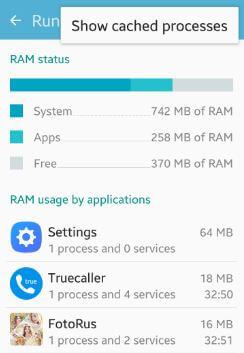
설정>개발자 모드>실행중인 서비스>더>캐시 된 프로세스 표시